Вам нужен веб-сайт, но вы не можете позволить себе расходы на хостинг? Одним из способов решения этой проблемы является использование Raspberry Pi, который более чем способен запускать базовое программное обеспечение веб-сервера. Лучше всего, его настройка проста.
Зачем использовать Raspberry Pi?
Ранее мы рассматривали множество удивительных применений Raspberry Pi
— но кто знал, что он может работать как веб-сервер? Ищете ли вы сайт с выходом в Интернет (возможно, в качестве базовой домашней страницы), небольшую корпоративную интрасеть или тестовый компьютер, на котором работает система разработки WordPress (или даже новую платформу блогов Ghost
), это легко настроить.
Существуют различные веские причины для установки Raspberry Pi в качестве веб-сервера. Например, ваш настольный компьютер может не иметь доступных системных ресурсов для надежного обслуживания страниц. В качестве альтернативы вам может быть интересно использовать его как постоянно включенный веб-сервер, предлагающий контент, доступ к которому может получить каждый, что означает, что устройство должно оставаться включенным на длительное время. Поскольку Raspberry Pi имеет очень низкую энергетическую нагрузку, это делает его идеальным выбором.
Существуют и другие причины. Размер компьютера делает его полезным в качестве портативного устройства, что может оказаться полезным, если вы пытаетесь запустить веб-сервер на территории, где это обычно не разрешено, или если хостинг для вас дорог.

Начало работы: настройка оборудования вашего сервера!
Прежде чем начать, убедитесь, что у вас есть все необходимое оборудование. Наш путеводитель по базовой настройке Raspberry Pi
должен помочь вам здесь. Кроме того, вы должны убедиться, что ваше устройство подключено к локальной сети. Это может быть через Ethernet или вы можете настроить Wi-Fi с подходящим ключом
,
Вы также должны иметь подходящий дистрибутив на вашей SD-карте. Несколько доступно
; шаги в этом руководстве были выполнены с использованием Raspbian.
Стоит потратить время на настройку SSH на Raspberry Pi
тоже как и TightVNC
,
Настройка Raspberry Pi в качестве веб-сервера
Прежде чем загружать HTML-страницы в Raspberry Pi, вам необходимо настроить сервер и его программное обеспечение.

Начните с запуска обновления, используя sudo apt-get update. Затем вам нужно установить Apache и связанные библиотеки, что можно сделать, введя:
sudo apt-get install apache2 php5 libapache2-mod-php5Наконец, введите:
sudo service apache2 restartЗатем откройте браузер на своем компьютере и введите IP-адрес в адресную строку. Вы увидите подтверждение, что Apache установлен.
Ваш Raspberry Pi теперь настроен как базовый веб-сервер. Все, что вам нужно сделать, это добавить страницы!
Настройка FTP на Raspberry Pi
Хотя вы можете проверить в браузере, что ваш Pi работает как веб-сервер, предлагаемая страница будет очень простой. Это типичный файл-заполнитель index.php, который вам придется заменить собственным документом PHP или HTML.
Это будет намного проще с установленным FTP, и вы можете сделать это, сначала создав подходящий каталог www, а затем установив программное обеспечение FTP:
sudo chown -R pi /var/www
sudo apt-get install vsftpdПосле установки приложения FTP vsftpd («Очень безопасный FTP-демон») вам нужно будет внести некоторые изменения в конфигурацию. Сначала откройте файл конфигурации в nano…
sudo nano /etc/vsftpd.conf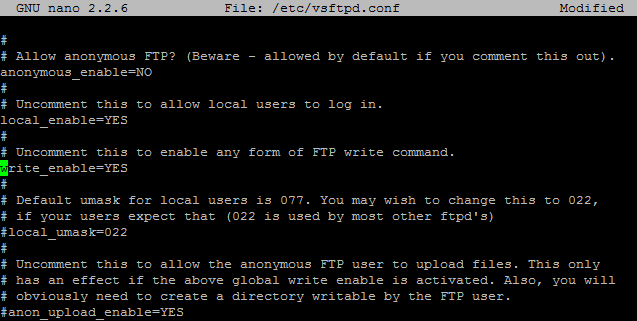
… И внесите следующие изменения в разрешения и безопасность:
Обновить
anonymous_enable=YESв
anonymous_enable=NOРаскомментируйте следующие строки (удалите символ #)
#local_enable=YES
#write_enable=YESНаконец добавьте эту строку в конец файла:
force_dot_files=YESЭто приведет к отображению файлов сервера, начинающихся с «.», Например .htaccess.
Нажмите CTRL + X, чтобы сохранить и выйти, подтвердив с помощью Y и Enter.
Затем вы должны перезагрузить FTP с
sudo service vsftpd restartИспользуя стандартный настольный FTP, вы сможете подключиться к вашему Raspberry Pi. Файлы должны быть загружены в / Вар / WWW.
Хотите больше, чем HTML? Raspberry Pi также поддерживает лампу!
Raspberry Pi не только способен обслуживать основные HTML-страницы. Конфигурацию сервера LAMP можно установить, если вы хотите использовать полную поддержку MySQL с PHP, используя
sudo apt-get install mysql-server mysql-client php5-mysqlКак и в случае любого веб-серверного проекта, вам необходимо сначала определить, подходит ли метод, который вы планируете использовать, для ваших нужд. Хотя WordPress можно настроить для работы на Raspberry Pi, добавление множества плагинов и ежедневных обновлений сделает его крайне медленным. Веб-сайт, который вы планируете запустить — по крайней мере, с одним Raspberry Pi — должен быть легким в отношении ресурсов и требований к программному обеспечению. При необходимости обязательно используйте решение на основе базы данных, но ограничьте количество страниц / объем контента, который можно просматривать.
Безопасность Технические соображения
При использовании Raspberry Pi в качестве веб-сервера для всего, что напоминает популярный веб-сайт, вы вряд ли получите что-либо, приближающееся к скорости производства.
Однако есть способы повысить производительность, например, настроить серверное программное обеспечение на жестком диске USB, а не на SD-карте, чтобы уменьшить ухудшение в результате регулярных процессов чтения / записи. Кроме того, используя ОЗУ вашего устройства для временное хранилище файлов для чтения / записи тоже опция. Это то, что вы, возможно, захотите изменить, решив, как вы собираетесь использовать свой очень маленький веб-сервер.
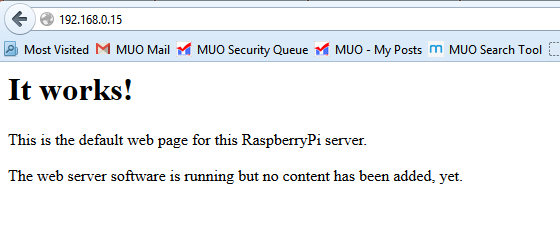
Несмотря на то, что он подходит для настройки тестовой версии PHP-сайта, управляемого базой данных, он-лайн обязанности Raspberry Pi, вероятно, лучше всего подходят для небольшой коллекции статических страниц.
Обратите внимание, что если вы планируете открыть доступ к вашему Raspberry Pi в качестве веб-сервера, подключенного к Интернету, вам необходимо настроить маршрутизатор со статическим IP-адресом.
,
Наконец, найдите время, чтобы изменить пароль по умолчанию для вашего Raspberry Pi. Это можно сделать в командной строке через SSH, используя
passwdЗатем вам будет предложено ввести и подтвердить новый пароль. В результате любой, кто знаком с Raspbian, не сможет получить доступ к серверной части вашей веб-страницы.
Вывод: Портативный сайт!
Потенциал использования Raspberry Pi в качестве веб-сервера значителен. Хотя маловероятно, что вы сможете размещать игры или веб-сайты, такие как MakeUseOf, используя некоторые портативные инструменты (например, аккумуляторную батарею и мобильный интернет-ключ), вы можете использовать мини-компьютер для размещения веб-сайта в любой точке мира, в которой вы находитесь. может найти себя.
Кроме того, вы можете разместить домашнюю интранет
!
Попробуйте, и дайте нам знать, как вы использовали свой веб-сервер Raspberry Pi.
Кредиты изображений: Йохан Ларссон Via Flickr





